- May -akda Abigail Brown [email protected].
- Public 2024-01-31 08:42.
- Huling binago 2025-01-24 12:27.
Pagkatapos mong alisin ang background mula sa isang larawan, malaya mo itong muling gamitin, ngunit ang diskarte na gagawin mo ay nag-iiba depende sa nilalayong paggamit ng larawan.
Kapag ang Larawan ay Pupunta sa isang Screen
Pumili ng isa sa tatlong on-screen na format: GIF, PNG, o JPEG.
Ang
GIF: Graphics Interface Format ay ang orihinal na format na may suporta sa transparency para sa web. Ang problema sa-g.webp" />.
PNG: Ang mga imahe ng Portable Network Graphics ay nagtagumpay sa marami sa mga limitasyon ng GIF at isang mas gustong opsyon para sa mga transparent na larawan. Sinusuportahan ng format ng file ang mataas na kulay at bahagyang transparency gamit ang mga alpha channel. Ang mga transparent na-p.webp" />.
- Upang mapanatili ang ganap na transparency nang walang anti-aliasing halo, i-save ang iyong-p.webp" />
- Ang isa pang karaniwang format ng-p.webp" />
Kapag ang Larawan ay Pupunta sa isang Application Layout ng Pahina Tulad ng InDesign
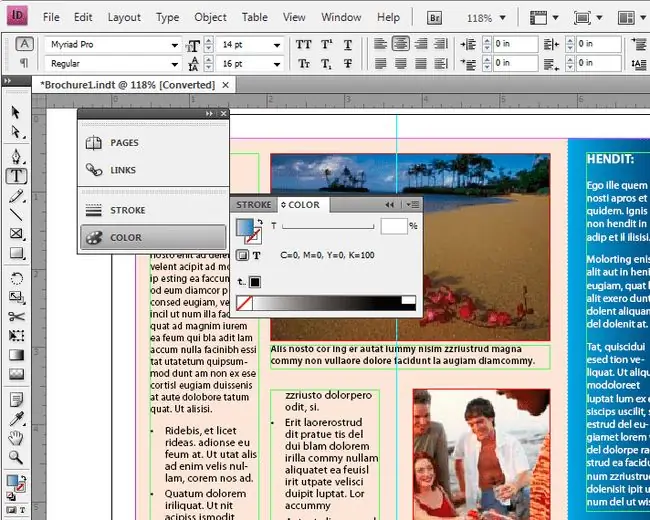
Mayroon kang tatlong pagpipilian dito: Adobe built-in na PSD na format, mga naka-embed na path, o alpha channel.
Adobe built-in PSD format: Ang PSD ay nagpapanatili ng transparency sa mga Adobe application, kaya kung ikaw ay ganap na nagtatrabaho sa Adobe application, gamitin ang Photoshop PSD format na may transparency.
Embedded Paths (EPS): Sinusuportahan ng mga EPS na larawan ang paggamit ng mga naka-embed na clipping path at karamihan sa mga desktop publishing application ay tumatanggap ng EPS na format. Kapag ang mga naka-embed na path ay ginamit para sa transparency, ang nakahiwalay na bagay ay maaari lamang magkaroon ng matitigas na gilid. Walang bahagyang transparency.
Alpha Channels (TIFF): Ang mga alpha channel ay mga bitmap mask na tumutukoy sa transparency sa mga shade ng gray. Kapag ginamit sa mga application ng layout ng page, mas pinipili ang format na TIFF para sa mga larawang may alpha channel transparency.






